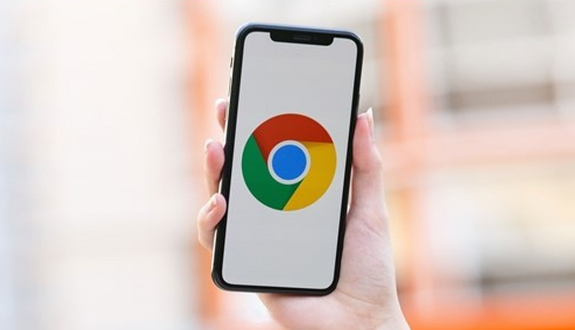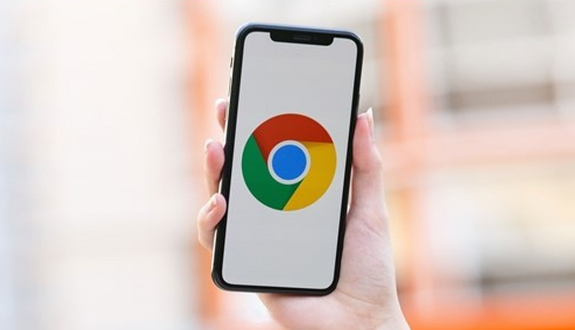
以下是关于谷歌浏览器网页视频
加载失败如何处理的介绍:
一、基础网络与缓存排查
1. 检查网络连接状态:打开其他网站或应用(如QQ、微信)测试网络是否正常。若网络异常,重启路由器或切换网络(如从WiFi切换到手机热点)。
2. 清除浏览器缓存和Cookie:点击右上角三点图标→选择“更多工具”→点击“清除浏览数据”→勾选“缓存的图片和文件”及“Cookie等网站数据”→点击“清除数据”。重启浏览器后重新加载视频页面。
二、浏览器与插件管理
1. 更新Chrome版本:点击右上角三点图标→选择“帮助”→点击“关于Google Chrome”。若有新版本,自动更新后重启浏览器,修复已知的视频加载漏洞。
2. 禁用冲突插件:进入`chrome://extensions/`页面,逐一禁用最近安装的扩展程序(如
广告拦截、下载管理类)。若视频恢复加载,则逐个启用插件找出冲突项并卸载。
三、视频源与格式验证
1. 更换视频源测试:尝试在其他网站(如优酷、B站)播放相同内容,判断是否为原视频文件损坏或
服务器问题。若其他视频正常,可能是当前网站资源失效。
2. 检查视频格式兼容性:确保视频格式为MP4、WebM等通用格式。若为特殊格式(如AVI),需安装对应解码器或使用其他播放器(如VLC)。
四、高级设置与权限修复
1. 启用Flash支持:在地址栏输入`chrome://settings/`→左侧菜单选“隐私与安全”→点击“网站设置”→找到“Flash”选项,设置为“允许”并重启浏览器。
2. 检查硬件加速设置:在设置中搜索“性能”,关闭“使用
硬件加速模式(如果可用)”,重启浏览器后测试视频加载。
五、系统与驱动排查
1. 更新显卡驱动:右键点击“此电脑”→选择“管理”→进入“设备管理器”→展开“显示适配器”→右键更新驱动程序(建议选择自动搜索)。
2. 检查系统安全软件:暂时关闭第三方杀毒软件(如360卫士)或防火墙,测试视频加载。若恢复,需将Chrome添加到信任列表。
总之,通过以上方法,您可以有效地解决谷歌浏览器网页视频加载失败的问题,并成功观看视频内容。